Questo articolo è stato scritto in collaborazione con il nostro team di editor e ricercatori esperti che ne hanno approvato accuratezza ed esaustività.
Il Content Management Team di wikiHow controlla con cura il lavoro dello staff di redattori per assicurarsi che ogni articolo incontri i nostri standard di qualità.
Questo articolo è stato visualizzato 6 024 volte
Ci sono innumerevoli informazioni nel vasto mondo di internet, ma la stragrande maggioranza è scritta in una lingua che non conosci. Ecco a cosa serve Google Traduttore. Puoi utilizzarlo per tradurre un estratto di un testo o interi siti web. Lo puoi perfino utilizzare per aggirare i blocchi di YouTube o di altri siti.
Passaggi
Tradurre un Estratto
-
1Apri il sito di Google Traduttore. Puoi accedere da qui translate.google.com.
- Google Traduttore non è un perfetto strumento di traduzione. Spesso la struttura delle frasi non è tradotta correttamente, rendendole strane e sbagliate in altre lingue. Questo strumento dovrebbe essere utilizzato come guida per avere i concetti basi di un estratto e non per traduzioni accurate.
-
2Copia il testo che vuoi tradurre. Puoi copiare il testo da qualsiasi fonte, incluso documenti e altri siti web, oppure puoi scriverlo tu stesso.
-
3Incolla o scrivi il testo che vuoi tradurre nel campo a sinistra della pagina di Google Traduttore. Se stai scrivendo in lingua straniera, fai clic qui per avere maggiori informazioni su come digitare i caratteri stranieri.
-
4Fai clic su "Scrittura a mano libera" per disegnare i caratteri. Il pulsante, posto in basso al campo di testo, è un'icona a forma di matita. Questa funzione è particolarmente indicata per le lingue con i caratteri non appartenenti all'alfabeto latino.
-
5Seleziona la lingua del testo incollato se Google Traduttore non la riconosce automaticamente. Fai clic sul pulsante "▼" per vedere tutte le lingue disponibili.
-
6Fai clic sul pulsante "Ä" per visualizzare il testo in caratteri latini. Questa funzione è utile per le lingue che hanno caratteri diversi da quelli latini come giapponese o arabo.
-
7Fai clic sul pulsante "Ascolta" per sentire la pronuncia del testo incollato. Questa funzione è utile per imparare la corretta pronuncia.
-
8Guarda il testo tradotto nel campo a destra della pagina. Google Traduttore tradurrà il testo automaticamente nella tua lingua. Puoi selezionare diverse lingue utilizzando il pulsante sopra il campo di testo.
- Se il testo non viene tradotto automaticamente, fai clic sul pulsante "Traduci".
-
9Salva la traduzione tra le Frasi preferite. Le Frasi preferite sono un elenco di traduzioni che hai salvato per poterle consultare in seguito. Puoi accedere alle frasi preferite facendo clic sul pulsante in alto al campo di testo.
-
10Fai clic su "Ascolta" per sentire la traduzione del testo tradotto.
-
11Correggi la traduzione se noti un errore. Fai clic sul pulsante "È sbagliato?" se trovi un errore. Fai la correzione e poi fai clic su "Contribuisci" per fare in modo che la tua correzione sia effettiva in Google Traduttore.Pubblicità
Tradurre un Sito Web
-
1Apri il sito di Google Traduttore. Puoi accedere da qui translate.google.com.
-
2Copia l'intero URL del sito che vuoi tradurre. L'URL è l'indirizzo del sito e si trova nella barra degli indirizzi. Assicurati di copiarlo per intero.
-
3Incolla l'URL nel campo di testo a sinistra della pagina web di Google Traduttore.
-
4Seleziona la lingua del sito dal pulsante posto in alto. Google Traduttore non sempre riconosce automaticamente la lingua del sito web, quindi selezionala manualmente. Fai clic sul pulsante "▼" per vedere tutte le lingue disponibili.
-
5Seleziona la lingua in cui vuoi tradurre il sito web. Google Traduttore tradurrà il testo automaticamente nella tua lingua. Puoi selezionare diverse lingue utilizzando il pulsante sopra il campo di testo.
-
6Fai clic nel campo a destra per aprire la pagina tradotta. Google Traduttore cercherà di tradurre il testo della pagina, ma potrebbe non essere in grado di tradurre tutto. Inoltre non tradurrà le frasi presenti nelle immagini.
-
7Cambia la lingua della traduzione utilizzando i pulsanti posti in alto alla pagina. Puoi tradurre in qualunque lingua supportata da Google Traduttore.
-
8Fai clic sul pulsante "Originale" per ritornare alla pagina originale. Puoi utilizzare questa funzione per passare spesso da una pagina all'altra.Pubblicità
Utilizzare l'App per Mobile
-
1Scarica l'app di Google Traduttore. Puoi scaricarla gratis dall'app store del tuo dispositivo.
-
2Decidi come vuoi inserire il testo. Ci sono diversi modi in cui puoi inserire il testo da tradurre:
- Digita. Digita il testo nel campo apposito per tradurlo. La traduzione apparirà man mano che scrivi.
- Fotocamera. Seleziona il pulsante della fotocamera per fare una foto del testo tradotto. Google Traduttore cercherà di acquisire il testo e di tradurlo, quindi è necessario tenere ferma la fotocamera.
- Parlare. Seleziona il pulsante del microfono e pronuncia una frase che vuoi tradurre.
- Scrittura a mano libera. Seleziona lo scarabocchio per disegnare un carattere con il dito. Questa funzione è particolarmente indicata per le lingue con i caratteri non appartenenti all'alfabeto latino.
-
3Accetta la traduzione. Dopo avere immesso il testo da tradurre, vedrai apparire i risultati. Seleziona il pulsante "→" per caricare la traduzione nell'interfaccia principale. In base alle funzionalità, saranno visualizzati i caratteri latini e selezionando la Stella potrai aggiungere la traduzione alle tue Frasi preferite.
- Per la maggior parte delle frasi apparirà la traduzione sotto forma di scheda di un dizionario.
Pubblicità
Aggirare i Blocchi di YouTube
-
1Apri il sito di Google Traduttore. Puoi accedere da qui translate.google.com.
- Puoi aprire un link di YouTube attraverso lo stesso sito di Google Traduttore, per poter accedere anche ai video non disponibili nel proprio paese. Questo potrebbe funzionare anche con altri siti bloccati, ma la connessione risulterà non sicura.
-
2Incolla nel campo a sinistra l'URL del video di YouTube che vuoi vedere.
-
3Seleziona qualunque lingua dalla lista delle lingue supportate, fatta eccezione per "Rileva lingua" altrimenti non caricherà.
-
4Seleziona una lingua differente nel campo a destra. La lingua che scegli non avrà effetti sul video, ma scegliere la stessa lingua per entrambi i campi potrebbe dare problemi.
-
5Fai clic sul link nel campo a destra per caricare il video. I commenti potrebbero essere in una lingua diversa, ma dovresti essere in grado di caricare il video.Pubblicità
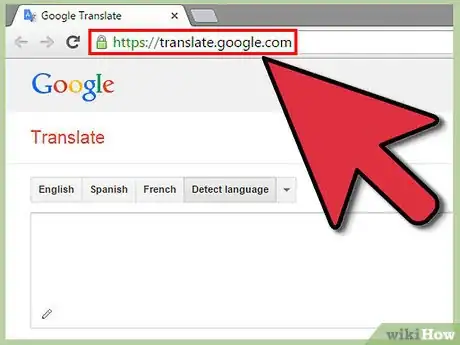
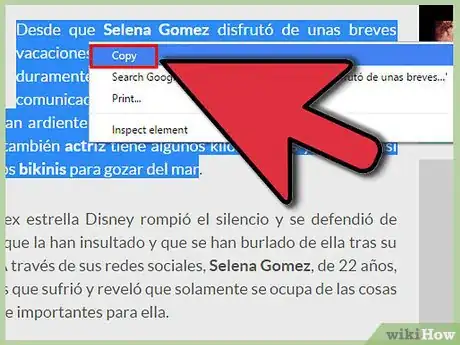
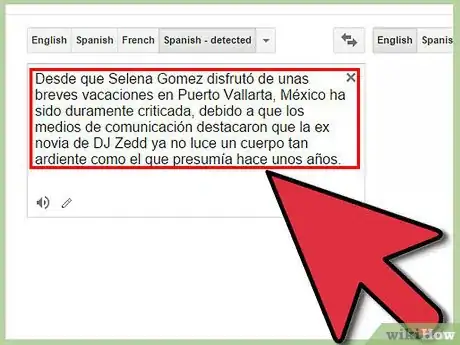
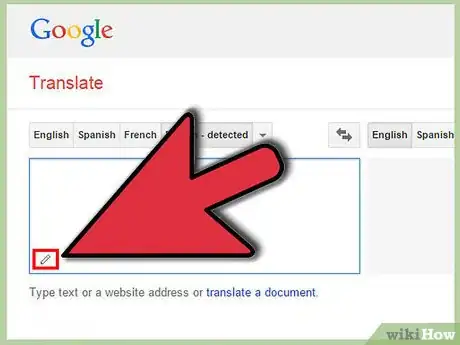
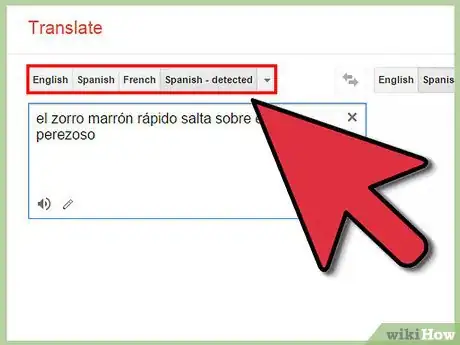
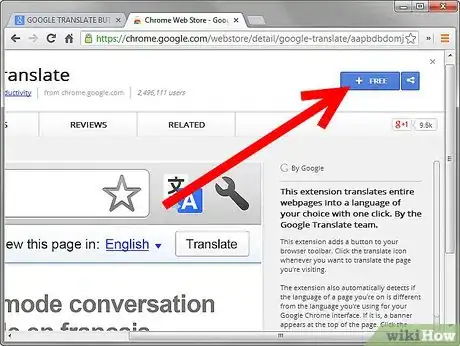
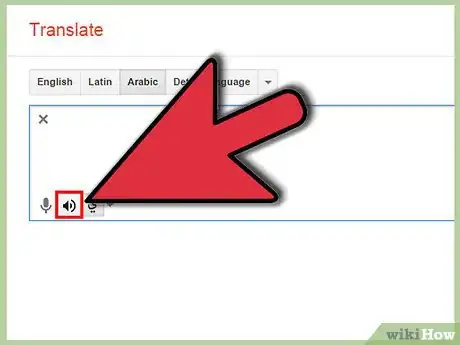
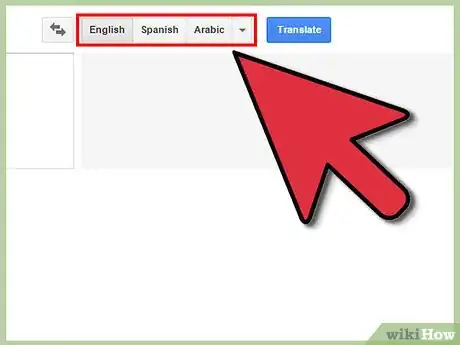
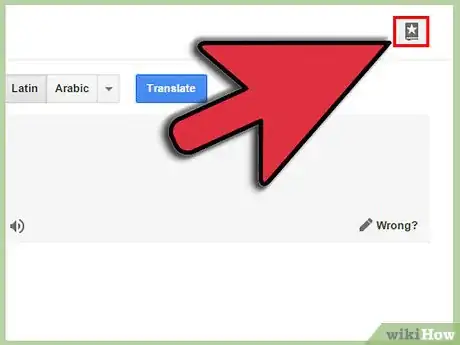
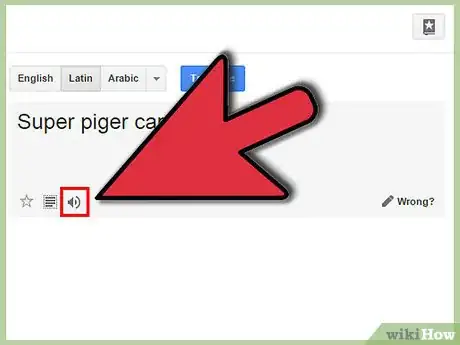
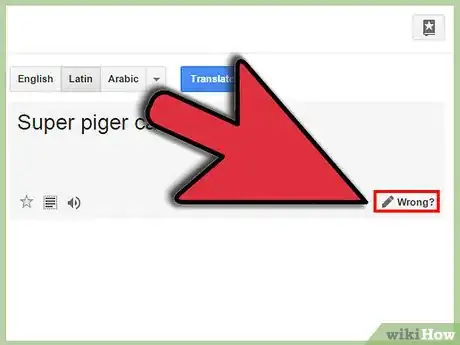
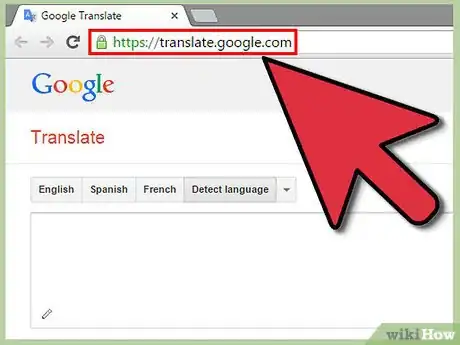
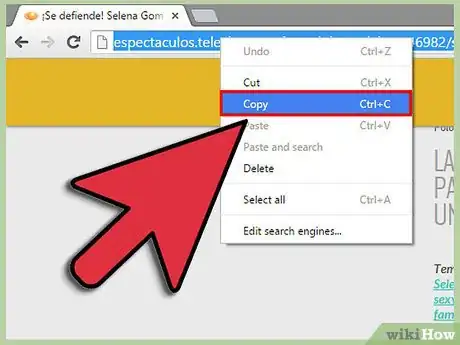
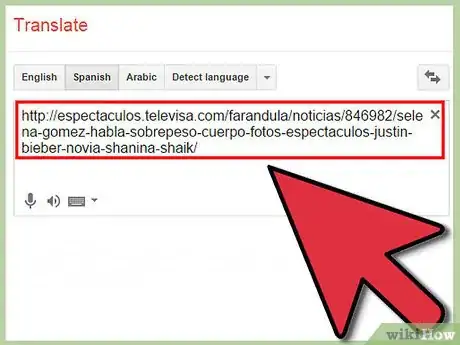
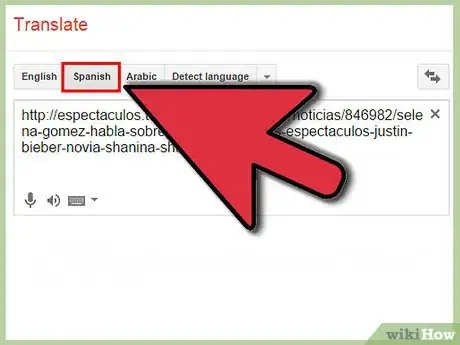
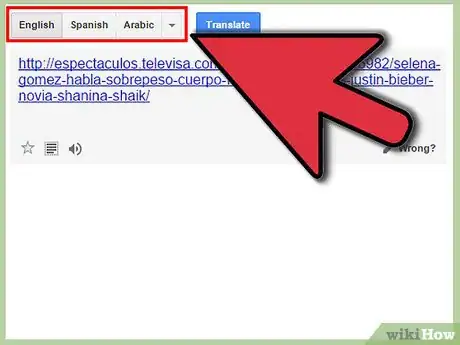
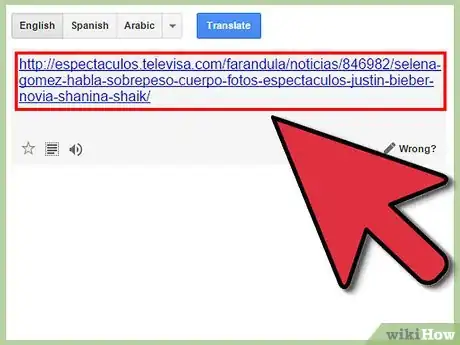
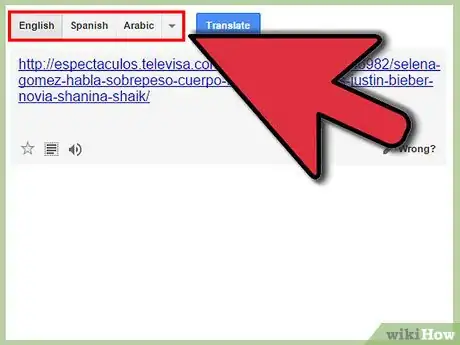
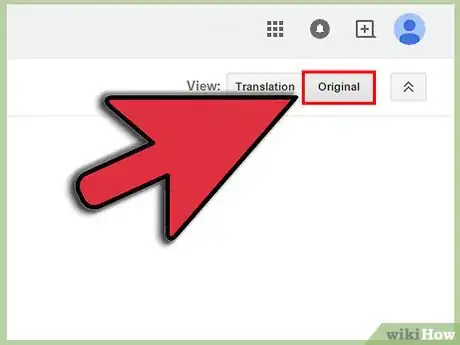
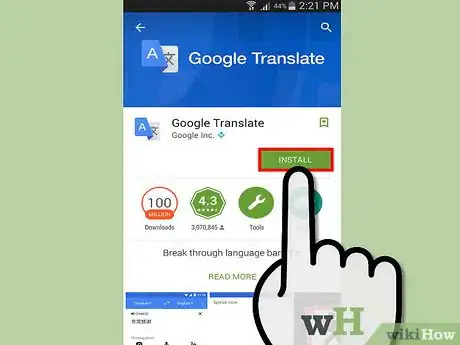
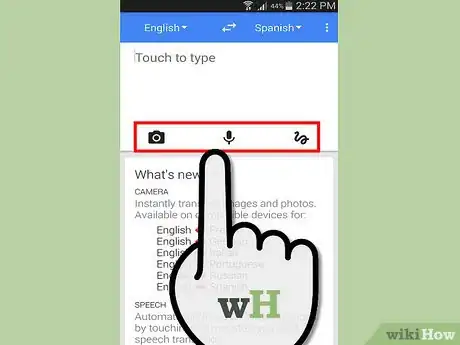
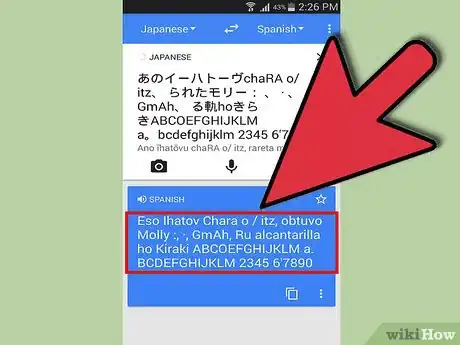
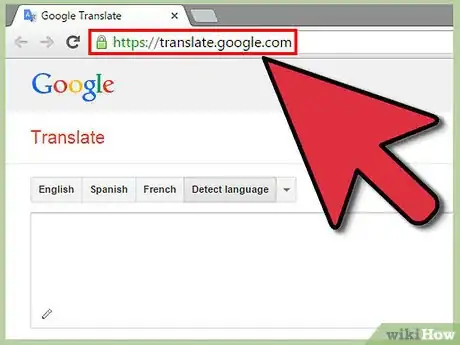
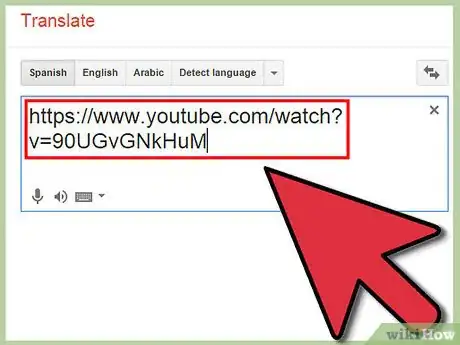
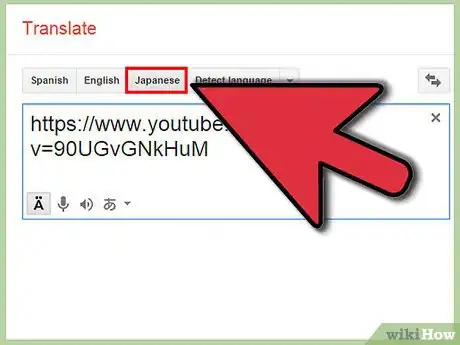
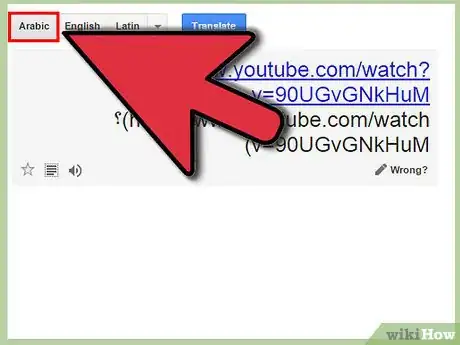
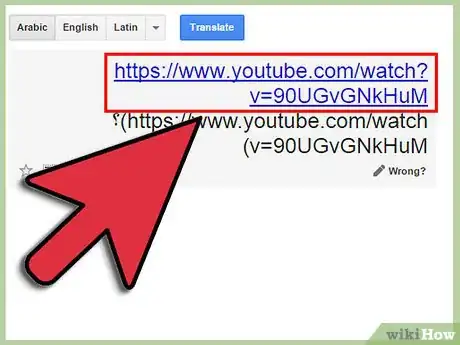



















Il Content Management Team di wikiHow controlla con cura il lavoro dello staff di redattori per assicurarsi che ogni articolo incontri i nostri standard di qualità. Questo articolo è stato visualizzato 6 024 volte